版本比较
标识
- 该行被添加。
- 该行被删除。
- 格式已经改变。
拥有审核角色的用户登录系统,单击系统导航栏的 我的代办 ,进入“我的代办”界面。

申请发布应用审核
1、在“代办”页面中,找到申请发布的应用,右键或在更多操作中 打开需要审核的应用。
打开需要审核的应用。

2、进入“审核应用”界面,审核人员可查看申请人和申请的应用的信息,也可以点击 编辑应用 按钮,打开应用进行编辑。

| 注意 |
|---|
1、应用内容中包含多个报表内容时,用分号隔开。 2、审核人员默认有权限打开所有应用的编辑界面。 |
3、在流程处理中,审核人员审核上面的应用信息和报表内容是否符合规范,选择“通过”或“驳回”,并填写处理意见。
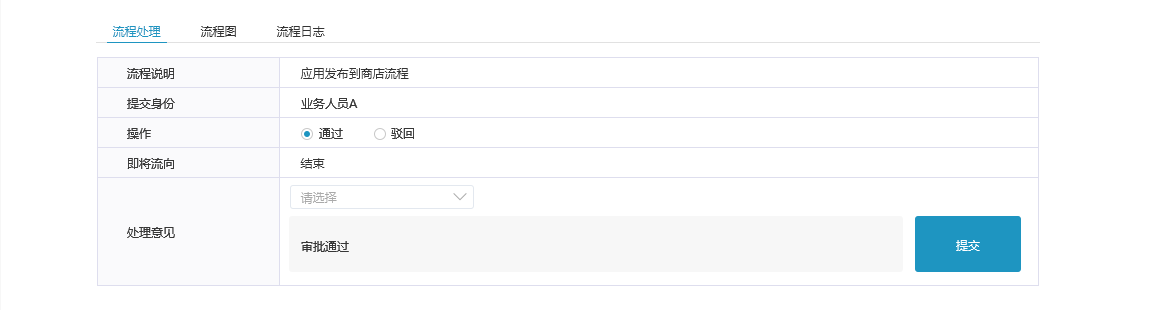
4、点击 提交 按钮,审核申请发布应用完成,系统自动发送通知消息给应用发布者及所有用户。
权限审核
1、在“代办”页面,右键或在更多操作中 打开需要审核的应用权限申请。
打开需要审核的应用权限申请。

2、进入“审核应用”界面,可查看申请人和申请的应用的信息:2、进入“审核应用”界面,可查看申请人和申请的应用的信息。

也可以授予引用权限给用户,点击 授予引用权限 按钮。

弹出确认授权的窗口,点击 确认 按钮。

提示信息显示“资源授权成功”。

查看此时状态变为已授权查看列表中的资源状态变为“已授权”。

选择通过或驳回,填写建议,点击 提交 按钮进行保存。3、在流程处理中,审核人员审核以上应用信息和资源内容是否符合规范,选择“通过”或“驳回”,并填写处理意见。

点击 4、点击 提交 按钮,审核申请发布应用完成,系统自动发送通知消息给应用发布者及所有用户。 按钮,审核应用权限申请完成,系统自动发送通知消息给应用发布者及所有用户。
申请下架审核
1、拥有审核角色的用户登录系统,单击系统导航栏的 我的代办 ,进入“我的代办”界面,点击下架的应用申请。

2、审核人员可查看申请人和申请的应用的信息,点击浏览应用,打开应用详情进行浏览。

3、在流程处理中,审核人员审核申请的信息是否符合规范,选择“通过”或“驳回”,并填写处理意见。

4、点击 提交 按钮,审核下架申请完成,系统自动发送通知消息给应用发布者。
| 面板 | ||||||||
|---|---|---|---|---|---|---|---|---|
| ||||||||
|




